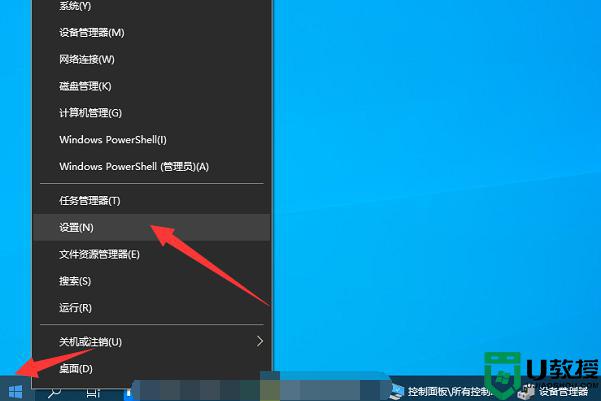台式电脑蓝屏怎么处理 台式电脑蓝屏怎么恢复正常
时间:2021-12-09作者:zhong
在电脑上,最常见的错误就是电脑蓝屏,电脑屏幕有很多种原因导致的,蓝屏过后我们需要及时修复,首先找到错误的原因在解决错误,那么台式电脑蓝屏怎么恢复正常呢,下面小编给大家分享台式电脑蓝屏的解决方法。
解决方法:
1、首先我们点击主机开关后在显示屏出品牌时,我们迅速按下F8。

2、等待一秒钟后会出现下图的页面,我们选择“最后一次的正确配置”点击enter键如下图。
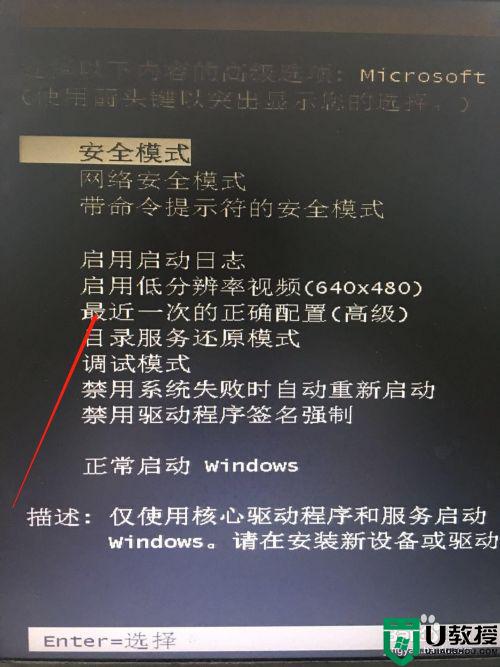
3、然后系统会自动运转。
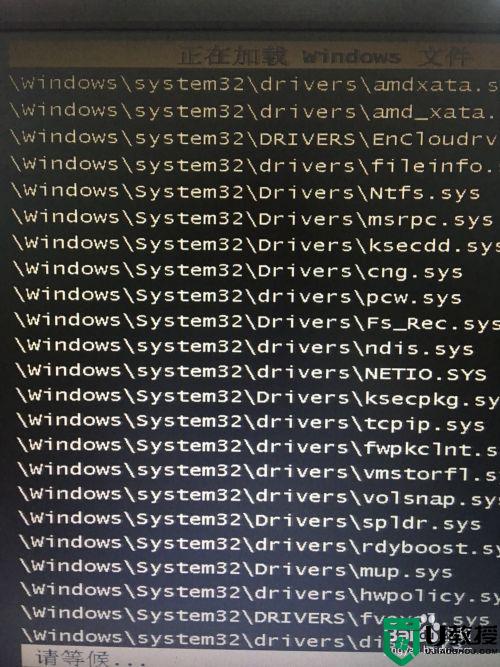
4、如果这时还是出现蓝屏模式,我们关掉电脑从新开机同样在出现品牌时迅速按下F8。
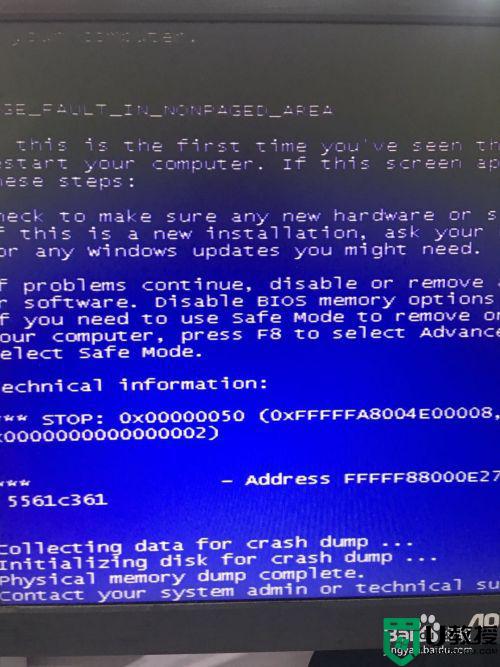
5、在弹出的窗口中我们选择“正常启动Windows”,按下enter键。
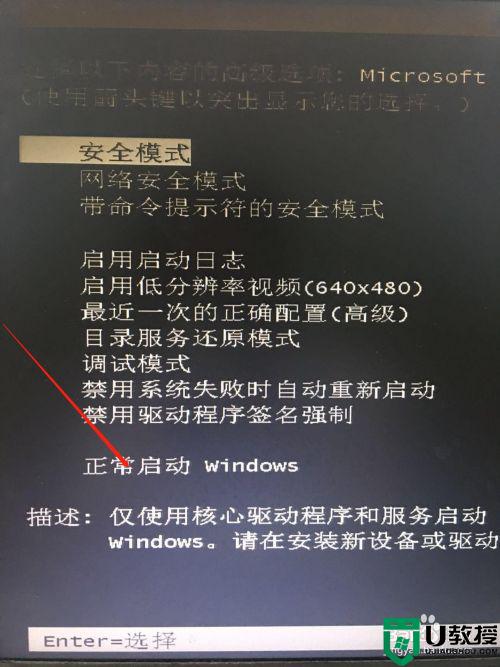
6、等待一秒钟后,会出现正在启动Windows,说明电脑恢复正常,解决了 蓝屏的问题。
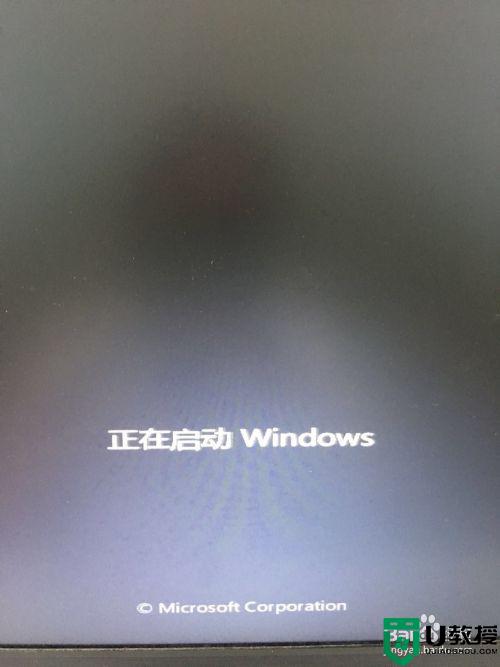
以上就是台式电脑蓝屏的解决方法,有不知道该怎么处理的,可以按上面的方法来进行解决。